
Como reduzir os dados do sistema no iPhone? [9 Estratégias poderosas]

O iPhone é um smartphone poderoso que nos permite desfrutar de vários aplicativos, jogos, fotos, vídeos, música e muito mais. No entanto, com o tempo, os dados do sistema no iPhone podem ocupar cada vez mais espaço, fazendo com que o dispositivo fique lento, atrase ou até mesmo não consiga instalar novos aplicativos ou atualizações. Então, o que exatamente são dados do sistema? Como reduzir os dados do sistema no iPhone? Este artigo irá apresentá-lo a alguns métodos eficazes para garantir que o seu dispositivo sempre permanece eficiente e suave.
Os dados do sistema no iPhone referem-se aos dados relacionados ao sistema operacional armazenado no dispositivo. Isso inclui arquivos iOS do sistema, caches do sistema, logs do sistema, arquivos de atualização do sistema e dados do aplicativo do sistema, entre outras coisas. Os dados do sistema são um componente essencial para garantir o funcionamento normal do iPhone. No entanto, às vezes, também pode acumular dados redundantes ou desnecessários, ocupando espaço que poderia ser melhor aproveitado.
Você pode verificar o tamanho dos dados do sistema e outros tipos de dados, como aplicativos, fotos, vídeos e músicas, navegando até "Ajustes" > "Geral > "Armazenamento do iPhone" no seu iPhone.

Se você quiser liberar espaço de armazenamento e melhorar o desempenho do seu iPhone, você pode tentar os seguintes métodos para remover os dados do sistema no seu iPhone.
O cache do Safari refere-se aos dados que o navegador Safari salva quando você visita páginas da Web, incluindo imagens, vídeos, áudio, texto e muito mais. Embora esses dados ajudem a carregar rapidamente páginas da Web, eles também podem ocupar espaço de armazenamento no iPhone. Aqui está como baixar os dados do sistema no iPhone limpando o cache do Safari:
Passo 1. Abra o aplicativo "Ajustes" no seu iPhone e navegue até a opção "Safari".
Passo 2. Na interface de configurações do Safari, role para baixo e toque em "Limpar histórico e dados do site".
Passo 3. No prompt pop-up, toque no botão "Limpar histórico e dados" para confirmar sua ação.

Você pode gostar de:
Como excluir documentos e dados no iPhone [Dicas verificadas]
O armazenamento do seu iPhone está cheio? Libere-o sem demora [Resolvido]
Os dados de cache acumulados de aplicativos em seu iPhone podem constituir uma parte significativa dos dados do sistema. Esse acúmulo também pode levar a problemas como travamentos e congelamentos do iPhone. Veja como minimizar os dados do sistema no iPhone:
Passo 1. Abra o aplicativo "Ajustes" no seu iPhone e navegue até a opção "Geral".
Passo 2. Na interface Configurações gerais, role para baixo e toque em "Armazenamento do iPhone".
Passo 3. Na interface de armazenamento do iPhone, você pode ver uma lista de todos os aplicativos instalados no seu iPhone e o espaço de armazenamento que eles ocupam. Você pode tocar em qualquer aplicativo para ver suas informações detalhadas.
Passo 4. Na interface de informações detalhadas do aplicativo, você pode ver o espaço de armazenamento ocupado por seus "Documents & Data", que representa o cache do aplicativo.
Passo 5. Se você quiser limpar o cache do aplicativo, você pode tocar no botão "Excluir aplicativo", e tanto o aplicativo quanto seu cache serão removidos. Como alternativa, você pode tocar no botão "Descarregar aplicativo", que mantém o aplicativo, mas exclui seu cache.

Para excluir dados de cache por meio das configurações do aplicativo:
Passo 1. Abra o aplicativo de destino.
Passo 2. Vá para as configurações do aplicativo.
Passo 3. Localize uma opção para limpar o cache.

Excluir aplicativos usados com pouca frequência é um método simples, mas eficaz para reduzir os dados do sistema em seu iPhone. Você pode ter instalado alguns aplicativos no seu iPhone que você raramente usa ou não precisa mais. Esses aplicativos não apenas ocupam espaço de armazenamento, mas também consomem bateria e dados de rede no seu iPhone. Aqui está como liberar dados do sistema no iPhone:
Passo 1. Na tela inicial do iPhone, localize o aplicativo que você deseja excluir e pressione e segure seu ícone até que ele comece a tremer.
Passo 2. No canto superior esquerdo do ícone do aplicativo, você verá um pequeno símbolo "X". Toque nele e, em seguida, no prompt pop-up, clique no botão "Excluir" para confirmar sua ação.

Para desinstalar automaticamente aplicativos não utilizados, basta seguir estas etapas:
Passo 1. Abra "Configurações". Se você estiver usando iOS 15 ou uma versão posterior, toque em "App Store". Caso contrário, navegue até "Geral" > "Armazenamento do iPhone".
Passo 2. Ative a opção "Descarregar aplicativos não utilizados".

Fotos e vídeos são alguns dos tipos de dados que ocupam mais espaço de armazenamento no iPhone, especialmente se você usa modos de captura de alta definição ou 4K. Se você quiser otimizar suas fotos e vídeos para remover dados do sistema em seu iPhone, você pode seguir estas etapas:
Passo 1. Abra o aplicativo "Ajustes" no seu iPhone e, em seguida, localize e toque na opção "Fotos".
Passo 2. Na interface de configurações do Fotos, role para baixo e toque na opção "Otimizar armazenamento do iPhone".
Dessa forma, as fotos e vídeos do seu iPhone serão automaticamente compactados, economizando espaço de armazenamento do seu iPhone. Pode sempre ver e transferir as suas fotografias e vídeos originais no iCloud.

Leitura adicional:
[3 Maneiras] Como excluir caches de e-mail no iPhone completamente
Como reduzir o armazenamento do WhatsApp no iPhone /Android Phone [Passos Fáceis]
Quanto mais mensagens você salvou no seu iPhone, mais espaço de armazenamento elas ocupam. Portanto, é aconselhável limpar mensagens antigas para liberar mais espaço. Você também pode habilitar o recurso de exclusão automática para que suas mensagens sejam limpas automaticamente periodicamente. Aqui está como baixar os dados do sistema no iPhone:
Passo 1. Abra "Configurações" > "Mensagens" > "Manter mensagens".
Passo 2. Opte por manter as mensagens por 30 dias, um ano ou para sempre. O sistema irá então avisá-lo se você deseja excluir mensagens mais antigas.
Passo 3. Se você deseja limpar todas as mensagens mais antigas do que o intervalo de tempo selecionado, toque em "Excluir".

Os anexos de mensagens podem ocupar uma quantidade significativa de espaço no iPhone. É aconselhável excluir anexos grandes e antigos do seu dispositivo. Veja como minimizar os dados do sistema no iPhone:
Passo 1. No iPhone, vá em "Ajustes" > "Geral" > "Armazenamento do iPhone", role para baixo e toque no aplicativo "Mensagens".
Passo 2. Em "Documentos", você deve ver categorias como Popular, Fotos, Vídeos, GIFs, Adesivos, etc.
Passo 3. Clique na categoria que deseja limpar e, em seguida, toque em "Editar".
Passo 4. Selecione os anexos que você não precisa e, em seguida, clique no ícone da lixeira no canto superior direito.
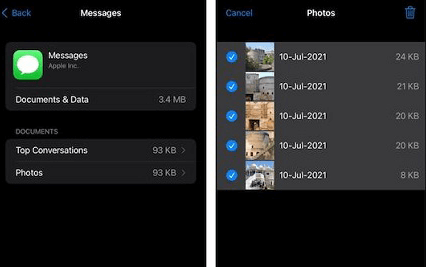
Se os dados do sistema ainda ocuparem a maior parte do espaço de armazenamento do iPhone, tente atualizar o sistema iOS para reduzi-lo. Aqui está como liberar dados do sistema no iPhone atualizando:
Passo 1. Abra "Configurações" > "Geral" > "Atualização de Software".
Passo 2. Se houver atualizações disponíveis, clique em "Baixar e instalar" para manter seus iOS atualizados.

Saiba Mais:
Bytes em uma dieta: a jornada para reduzir o tamanho da imagem para o site Nirvana
Como liberar espaço no tablet ou telefone Samsung de 7 maneiras
Redefinir seu iPhone é um dos métodos mais completos para reduzir os dados do sistema, pois restaura seu iPhone para suas configurações de fábrica, excluindo todos os dados e configurações em seu iPhone, incluindo dados do sistema. Esta ação libera todo o espaço e faz com que seu iPhone pareça novo novamente.
Portanto, antes de prosseguir com as etapas a seguir, certifique-se de fazer backup do seu iPhone. Aqui está como reduzir os dados do sistema no iPhone:
Passo 1. Abra o aplicativo "Configurações".
Passo 2. Toque em "Geral" > em "Transferir ou Redefinir iPhone".
Passo 3. Selecione "Apagar todo o conteúdo e configurações", clique em "Continuar" e digite sua senha.
Passo 4. Clique em "Apagar iPhone" para confirmar.

Os métodos mencionados acima podem ajudá-lo a reduzir os dados do sistema no seu iPhone. No entanto, se você estiver procurando uma maneira mais simples, segura e completa de limpar os dados do sistema do iPhone, recomendamos usar Coolmuster iOS Eraser. Esta é uma ferramenta profissional de limpeza de dados iOS que pode limpar facilmente os dados do sistema no seu iPhone, bem como outros tipos de dados, incluindo aplicativos, fotos, vídeos, música, mensagens, contatos, calendários, favoritos e muito mais.
Principais características do Coolmuster iOS Eraser:
Aqui está como reduzir os dados do sistema no iPhone usando iOS Eraser:
01Após a instalação, inicie o programa e conecte seu iDevice ao computador usando um cabo USB. O programa detectará automaticamente seu dispositivo e, uma vez conectado com sucesso, a interface principal aparecerá, permitindo que você inicie o processo de eliminação de dados no dispositivo.

02Clique no botão "Apagar" na interface principal. Escolha o nível de segurança desejado e confirme sua seleção. Você tem a opção de selecionar o nível de segurança preferido: Baixo, Médio ou Alto. Uma vez selecionado, clique no botão "OK".

03Digite "excluir" no espaço em branco fornecido para confirmação e, em seguida, clique no botão "Apagar". Quando solicitado a confirmar se você deseja apagar completamente os dados do telefone, clique no botão "OK" para iniciar o processo.

04Após uma verificação rápida, o programa pode iniciar a exclusão dos dados do dispositivo imediatamente. Uma vez que todo o processo esteja concluído, os dados do seu telefone serão excluídos de forma permanente e irreversível, sem chance de recuperação. Em seguida, você pode continuar a configurar seu iDevice novamente.

Leia também:
Como excluir todos os contatos no iPhone de uma só vez? [Maneiras Simples]
Como excluir permanentemente fotos do iPhone? (4 Maneiras)
Isso é tudo sobre limpar os dados do sistema do iPhone. Os dados do sistema no iPhone são um fator significativo que afeta o espaço de armazenamento e o desempenho do dispositivo. Se você quiser saber como reduzir os dados do sistema no iPhone, você pode tentar alguns dos métodos introduzidos neste artigo. No entanto, se você deseja limpar todos os dados do sistema em seu iPhone de uma só vez sem afetar sua funcionalidade e desempenho, sua melhor escolha é usar Coolmuster iOS Eraser.
Ele pode ajudá-lo a limpar completamente todos os dados no seu iPhone, incluindo dados do sistema, sem quaisquer preocupações. Além disso, ele emprega algoritmos avançados de eliminação de dados para garantir que seus dados sejam completamente apagados e não possam ser recuperados por qualquer ferramenta de recuperação de dados. Se você quiser tornar seu iPhone mais suave e mais rápido, você pode querer dar a Coolmuster iOS Eraser uma tentativa - ele irá rejuvenescer o seu iPhone.
Artigos relacionados:
Como excluir permanentemente mensagens no iPhone? [5 passos fáceis]
Como excluir fotos do telefone Android permanentemente [Resolvido]
Como excluir permanentemente mensagens de texto no Android?
3 maneiras de excluir o histórico de chamadas no iPhone de forma rápida e fácil
[6 maneiras fáceis] Como excluir aplicativos no iPhone que estão ocultos?
Como excluir fotos do iPhone do computador? [4 Maneiras Rápidas]

 Borracha de telefone & Cleaner
Borracha de telefone & Cleaner
 Como reduzir os dados do sistema no iPhone? [9 Estratégias poderosas]
Como reduzir os dados do sistema no iPhone? [9 Estratégias poderosas]





